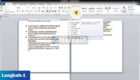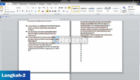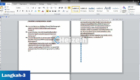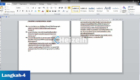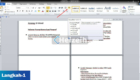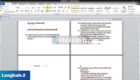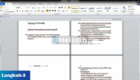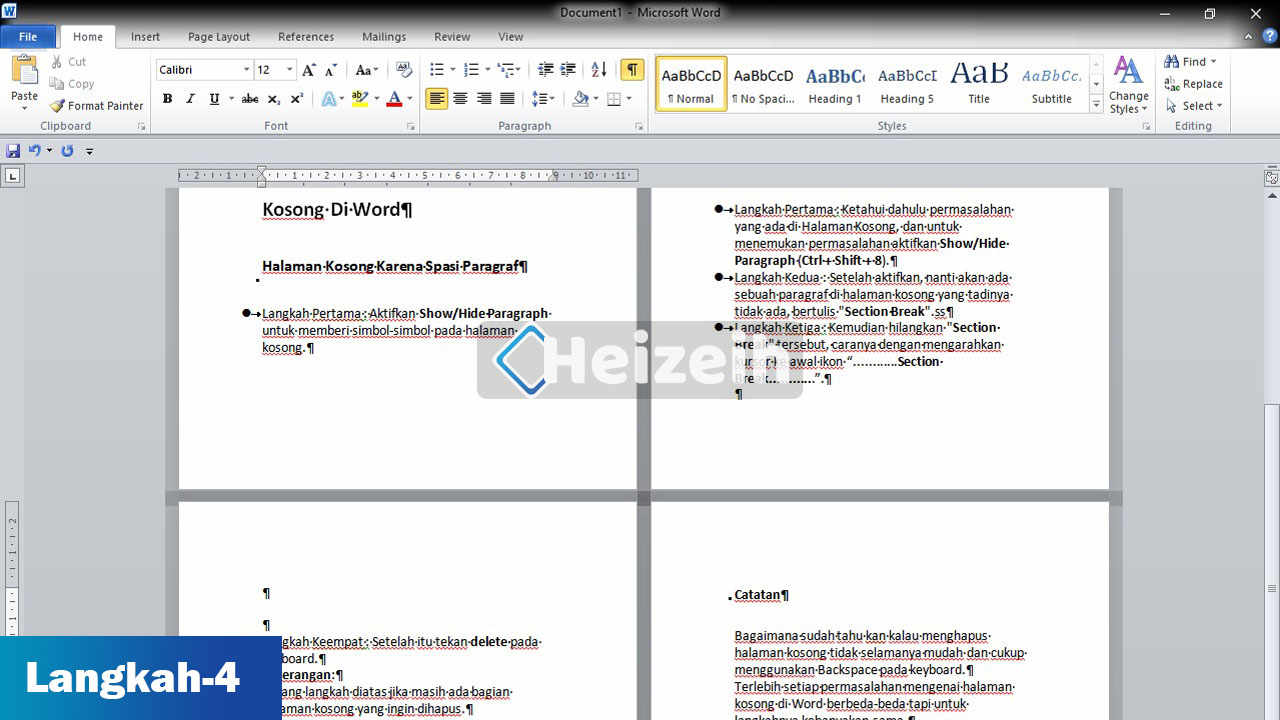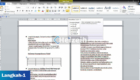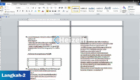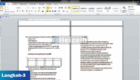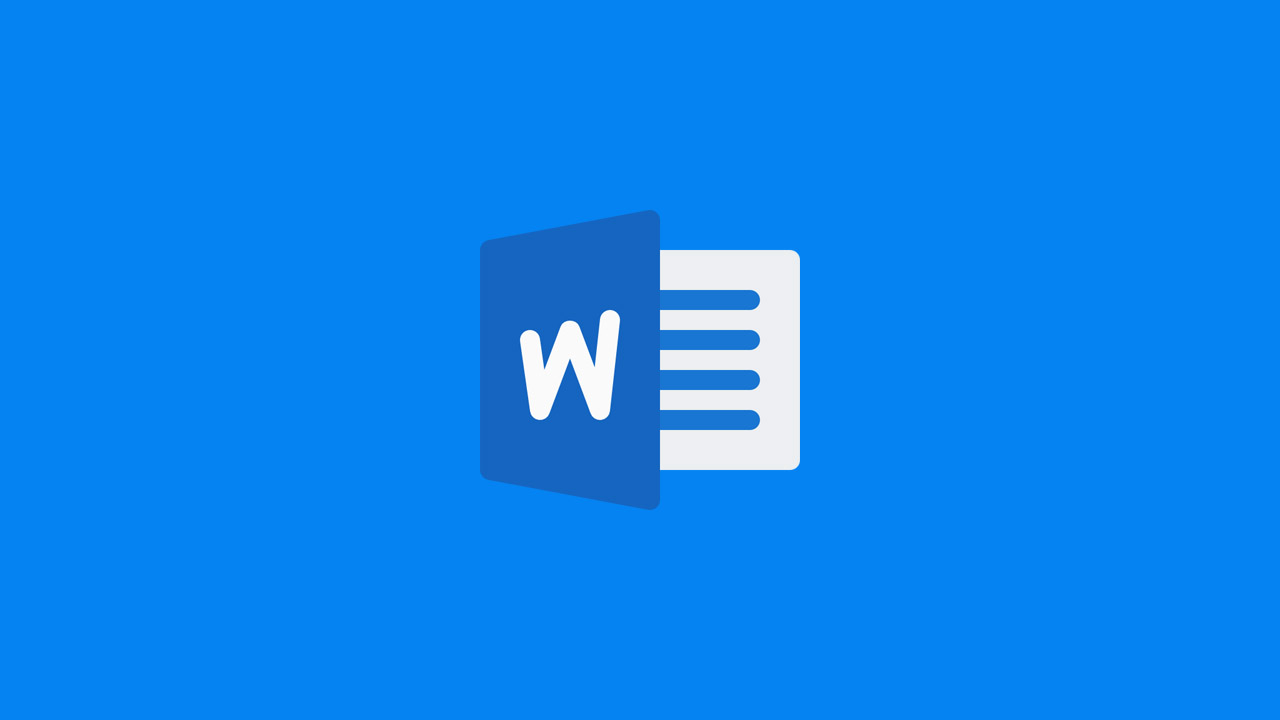
Cara Menghapus Halaman Kosong Di Word – Sepintas sepele dan mungkin sudah banyak yang tahu kalau menghapus halaman kosong itu cukup tekan Backspace. Tapi ternyata tidak semudah itu sob.
Karena ada beberapa kasus menghapus halaman kosong dengan menggunakan tombol Backspace di keyboard yang ada malah teks sebelum halaman yang terhapus. Bagaimana pusing enggak? Alih-alih ingin menghapus halaman kosong malah teks sebelumnya yang terhapus.
Lantas bagaimana cara menghapusnya? Nah, dari pada saya panjang lebar menjelaskan kejadian tersebut. Maka dibawah ini saya ingin langsung menjelaskan bagaimana cara mengatasinya. Semoga membantu.
Daftar Isi
Cara Menghapus Halaman Kosong Di Word
1. Halaman Kosong Karena Spasi Paragraf
- Langkah Pertama : Aktifkan Show/Hide Paragraph untuk memberi simbol-simbol pada halaman kosong.
- Langkah kedua : Setelah itu nanti sobat akan menemukan “Spasi Paragraf” yang memenuhi halaman kosong.
- Untuk Langkah Ketiga : Untuk menghilangkan “Spasi Paragraf” cukup blok ruang ruang kosong tersebut.
- Langkah Keempat : Setelah itu tekan delete pada keyboard.
Keterangan:
– Jika Spasi Paragraf halaman kosong berada di akhir, untuk mempercepat menuju ke halaman tersebut tekan “Ctrl + End”.
– Ulang langkah diatas jika masih ada bagian halaman kosong yang ingin dihapus.
– Untuk menghilangkan Show/Hide Paragraph klik kembali menu Show/Hide Paragraph (Ctrl + Shift + 8).
2. Halaman Kosong Karena Section Break
- Langkah Pertama : Ketahui dahulu permasalahan yang ada di Halaman Kosong, dan untuk menemukan permasalahan aktifkan Show/Hide Paragraph (Ctrl + Shift + 8).
- Langkah Kedua : Setelah aktifkan, nanti akan ada sebuah paragraf di halaman kosong yang tadinya tidak ada, bertulis “Section Break“.
- Untuk Langkah Ketiga : Kemudian hilangkan “Section Break” tersebut, caranya dengan mengarahkan kursor ke awal ikon “…………Section Break………...”.
- Langkah Keempat : Setelah itu tekan delete pada keyboard.
Keterangan:
– Ulang langkah diatas jika masih ada bagian halaman kosong yang ingin dihapus.
– Untuk menghilangkan Show/Hide Paragraph klik kembali menu Show/Hide Paragraph (Ctrl + Shift + 8).
Ketahui Juga : Cara Membuat atau Menambah Kolom Baru di Word
3. Halaman Kosong Karena Tabel
- Langkah Pertama : Aktifkan Show/Hide Paragraph untuk memberi simbol-simbol pada halaman kosong.
- Untuk Langkah kedua : Setelah itu perhatikan tabel, disana terdapat ruang kosong dibawahnya.
- Langkah Ketiga : Sorot semua ruang kosong tersebut, lalu tekan delete untuk menghapusnya.
Keterangan:
– Ulang langkah diatas jika masih ada bagian halaman kosong yang ingin dihapus.
– Untuk menghilangkan Show/Hide Paragraph klik kembali menu Show/Hide Paragraph (Ctrl + Shift + 8).
Ketahui Juga : Panduan Cara Membuat Nomor Halaman di Word 2010
Catatan
Bagaimana sudah tahu kan kalau menghapus halaman kosong tidak selamanya mudah dan cukup menggunakan Backspace pada keyboard. Terlebih setiap permasalahan mengenai halaman kosong di Word berbeda-beda tapi untuk langkahnya kebanyakan sama.
Dan untuk memudahkan sobat menemukan permasalahan tersebut, langkah pertama adalah dengan mengaktifkan Show/Hide Paragraph. Setelah itu baru kalian tentukan pemecahan per masalah menggunakan ketiga cara diatas. Mungkin cukup sampai disini pembahasan kita kali ini, semoga saja artikel ini dapat membantu dan jika ada pertanyaan.
Silakan untuk mempertanyakan nya melalui kolom komentar di bawah. Terima kasih.